爱思远程助手如何使用? 爱思远程助手的使用方法
时间:2022-08-30 来源:系统下载之家官网
相信很多小伙伴都知道爱思推出了一个远程操作助手,能够帮助用户轻松的远程操作其他电脑完成各种各样的程序运行,并且安全性和隐私性都很高,那么爱思远程助手要如何去使用呢?下面就跟着小编一起来看看爱思远程助手的使用教程吧。
爱思远程助手的使用方法
第一步、下载安装爱思远程助手
安装完毕后,桌面会显示如下图标:
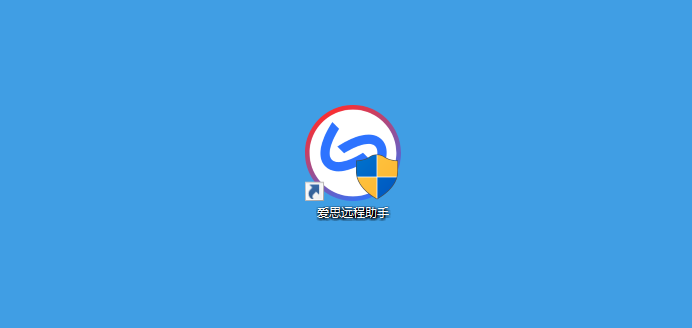
第二步、打开爱思远程助手
下载安装后,打开软件会显示如下界面:
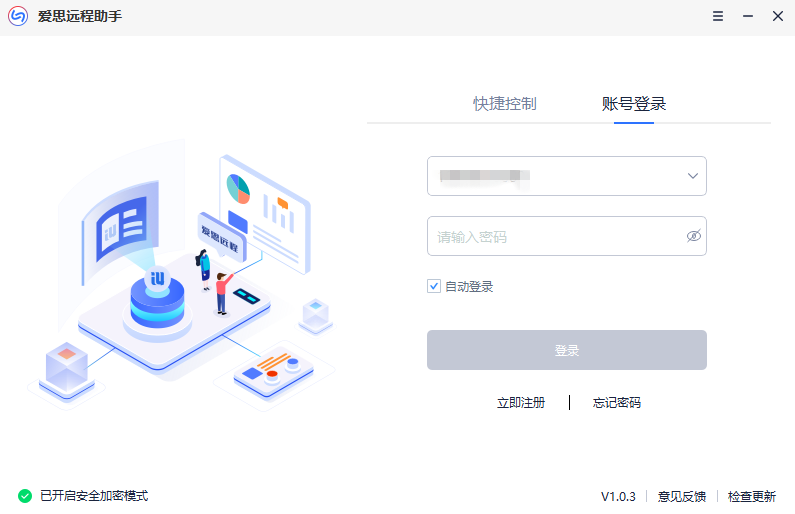
第三步、登录
填写账号密码登录。
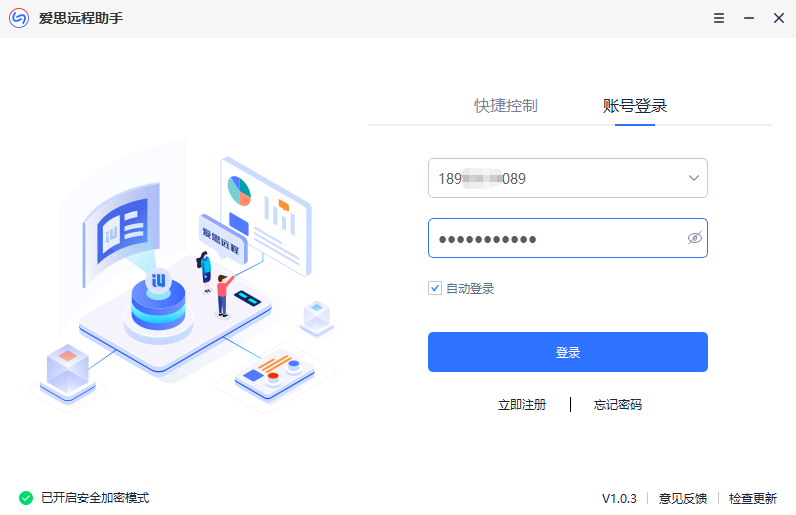
没有账号,可免费注册一个。
第四步、通过两种方式去远程控制其他设备
第一种:快捷发起远程协助方式,直接填写对方主机设备码和验证码。
只需要对方提供主机设备码和随机验证码即可进行远程控制。(对方也需要下载爱思远程助手软件才可以进行远程控制)
点击远程其他设备,填写另一台主机主机设备码和验证码,即可发起远程。
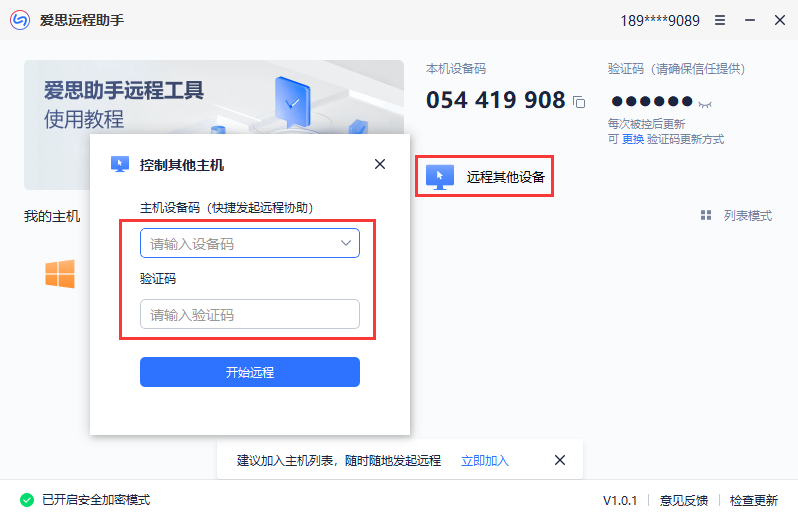
第二种远程方式即同账号登录不同设备,对另一台设备进行远程控制。
进入页面,点击加入列表。
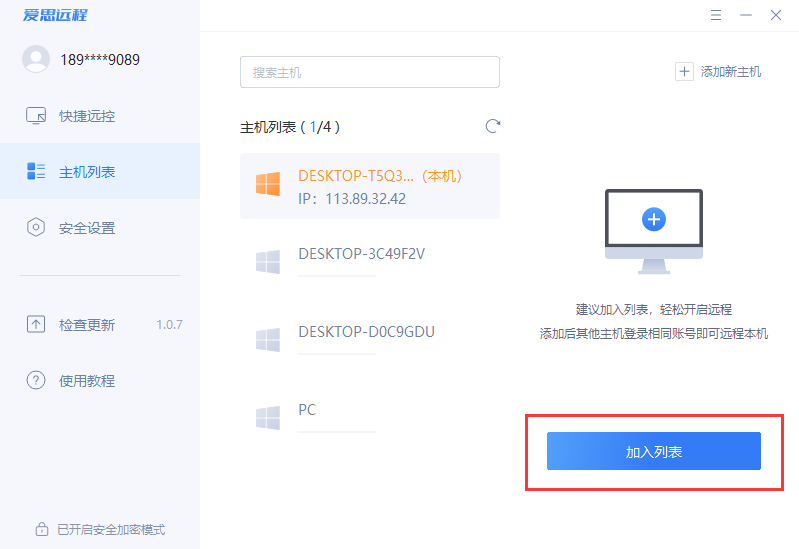
点击加入列表后,页面会出现一个弹窗,选择系统账号密码或者是爱思远程密码。
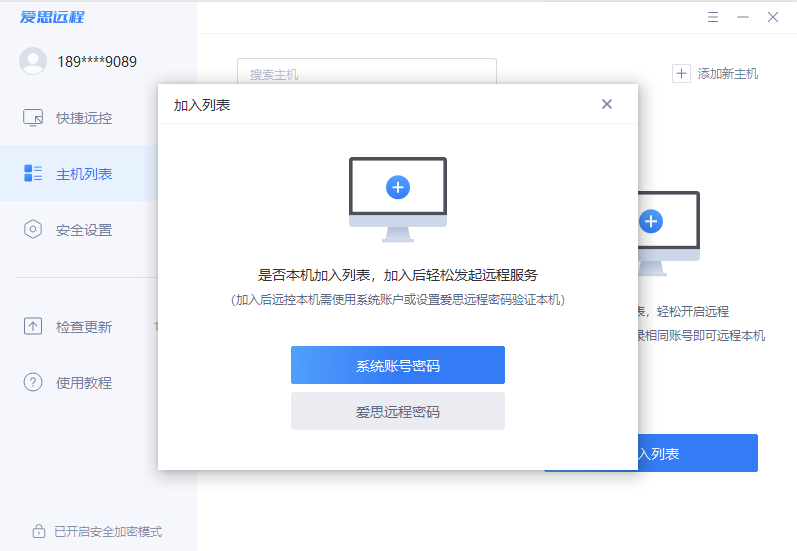
加入成功后,方便随时随地发起远程。
当几台设备都登录同一个爱思远程助手账号,设备列表就会显示出来。(如果本机已经加入列表后,但是登陆的时候没有勾选自动登录,那么退出后,本机将不再列表内显示,将自动解除绑定,需要下次再手动绑定)
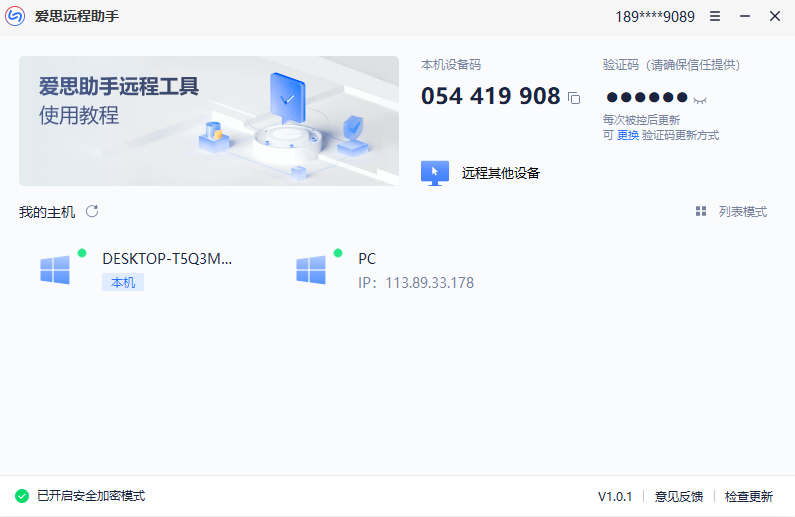
列表内设备也可以通过自定义安全访问密码来进行安全验证登录。
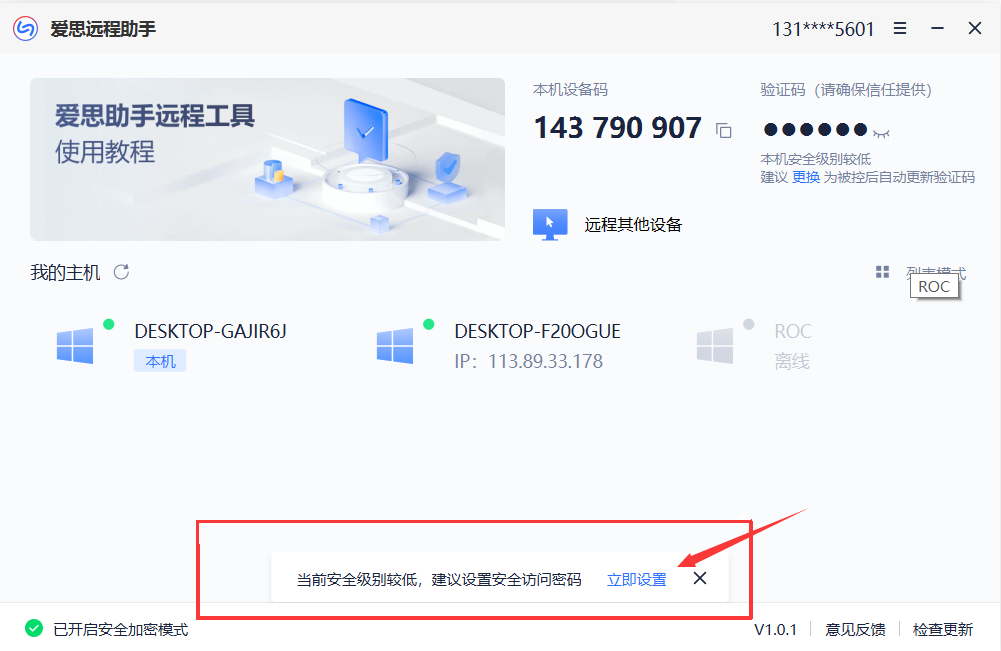
点击立即设置,即可设置自定义安全访问密码。
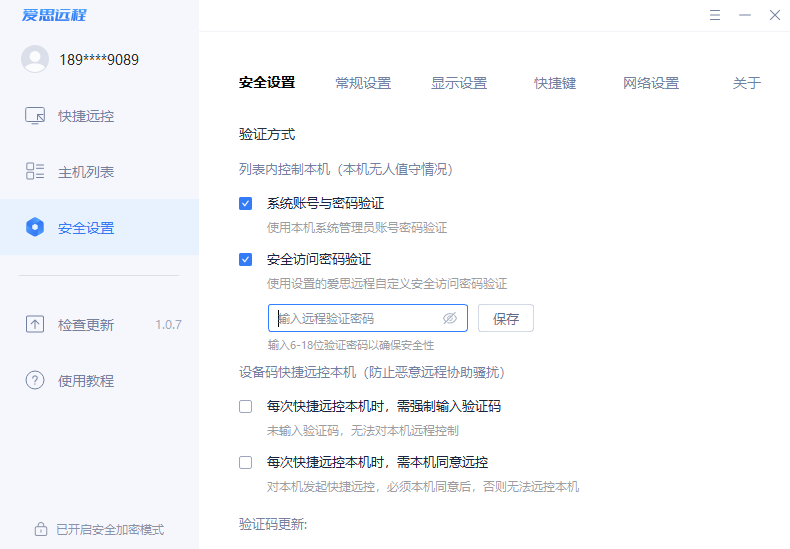
特别注意:在主机上登录账号并添加到本机,即视为主机对当前账号授予远程权限,则账号在其他主机登录后即可进行远程操作。
点击 远程控制,接着输入对方window 管理员账户名和密码。(为了保护你的隐私安全,如果你系统账户没有密码,建议设置密码)
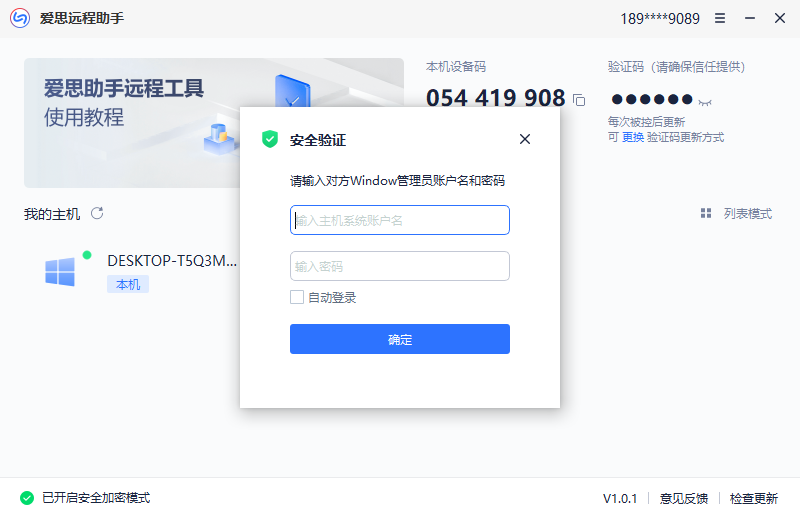
也可以使用设置好的的自定义安全访问密码进行登录验证。
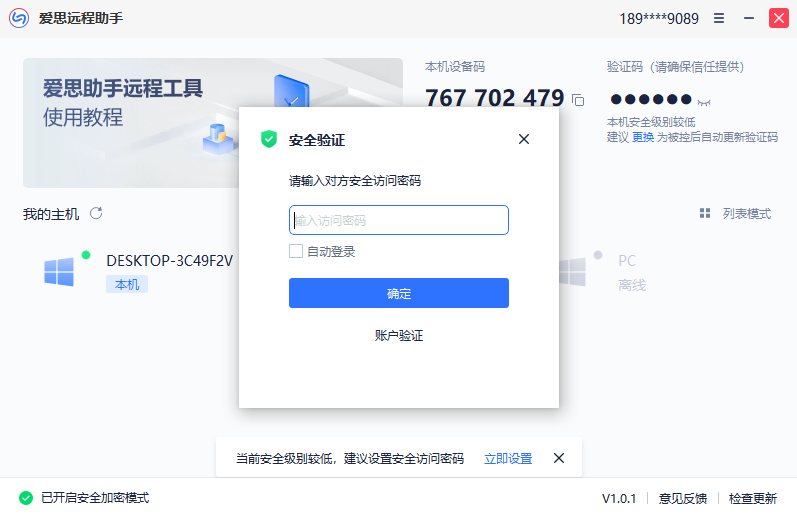
输入账户名密码 / 安全访问密码 后,远程成功。
第五步、远程控制后操作
远程控制电脑时,电脑屏幕正上方会显示如下基础功能:

你可以根据自身需求进行操作,它能帮助你更好地体验此功能。
相关信息
-
-
2023/08/16
WPS如何只设置一页为横向?WPS文档将其中一页设置为横向教程 -
2023/08/13
PPT无法复制粘贴怎么办?PPT无法复制粘贴的解决方法 -
2023/08/06
Word页面颜色怎么设置白色?Word页面颜色设置白色方法
-
-
IDM怎么更改下载路径?IDM更改下载路径的方法
IDM是一款功能强大的下载管理器,它允许用户高效地下载文件。默认情况下,IDM会将文件下载到预设的文件夹中,但有时候用户可能希望更改下载路径以满足个人需求或组织文件。本文将...
2023/08/06
-
Snipaste如何设置中文?Snipaste设置中文的方法
Snipaste如何设置中文?Snipaste是一款功能丰富的截图工具,它提供了许多方便的功能和选项,此外支持多种语言设置,包括中文。如果你想将Snipaste设置为中文界面,可以按照以下步骤进...
2023/08/06
系统教程栏目
栏目热门教程
- 1 打开office显示:你的office许可证有问题,你可能是盗版软件的受害者怎么办?
- 2 百度网盘内容有违规内容无法下载怎么办?百度网盘内容有违规内容无法下载解决办法
- 3 剪映Windows电脑专业版的草稿默认保存路径在哪?
- 4 打开office提示“为什么要冒险?获取正版office”要怎么解决?
- 5 office显示:你的office许可证有问题,你可能是盗版软件的受害者怎么办?
- 6 Steam中怎么玩CSGO游戏的躲猫猫模式?steam开启CSGO躲猫猫模式方法教学
- 7 剪映Windows专业电脑版媒体丢失怎么办?
- 8 Epic平台中打不开NBA2K21没有反应怎么办?
- 9 PS网页版在线制作入口_Photoshop网页版网址
- 10 致命错误:Unhandled e0434352h Exception at 7538845dh怎么办?
人气教程排行
- 1 win10系统激活工具推荐
- 2 打开office显示:你的office许可证有问题,你可能是盗版软件的受害者怎么办?
- 3 2021索尼imx传感器天梯图 imx传感器天梯图排行榜2021
- 4 vivo手机可以安装华为鸿蒙系统吗?vivo鸿蒙系统怎么申请?
- 5 Win10 21H1值得更新吗 到底要不要升级到21H1
- 6 百度网盘内容有违规内容无法下载怎么办?百度网盘内容有违规内容无法下载解决办法
- 7 鸿蒙系统到底好不好用?鸿蒙系统的优点和缺点介绍
- 8 Win10 21H1和20H2哪个好 21H1和20H2系统详细对比
- 9 系统开机提示“please power down and connect the...”怎么办?
- 10 剪映Windows电脑专业版的草稿默认保存路径在哪?
站长推荐
热门系统下载
- 1 Windows 10 微软官方安装工具
- 2 微软 MSDN原版 Windows 7 SP1 64位专业版 ISO镜像 (Win7 64位)
- 3 微软MSDN 纯净版 Windows 10 x64 21H2 专业版 2022年4月更新
- 4 微软MSDN 纯净版 Windows 10 x64 22H2 专业版 2022年10月更新
- 5 微软 MSDN原版 Windows 7 SP1 64位旗舰版 ISO镜像 (Win7 64位)
- 6 微软 MSDN原版 Windows 7 SP1 32位专业版 ISO镜像 (Win7 32位)
- 7 微软MSDN 纯净版 Windows 10 x86 22H2 专业版 2022年10月更新
- 8 微软 MSDN原版 Windows XP SP3 32位专业版 ISO镜像
- 9 微软 MSDN原版 Windows 7 SP1 32位旗舰版 ISO镜像 (Win7 32位)
- 10 微软MSDN Windows 10 x64 20H2 2020年10月更新19042.631




